갤럭시 엣지 패널 설정 방법
갤럭시 엣지 패널
갤럭시 스마트폰에서는 굴곡진 디스플레이가 아니더라도 사진과 같이 측면 스와이프를 이용해 사용할 수 있는 엣지 패널 기능을 추가로 설정하고 사용할 수가 있습니다.
그러면 갤럭시 엣지 패널 기능을 끄거나 위치를 옮기는 등의 설정 방법에 대해서 배워보겠습니다.


갤럭시 엣지패널 설정
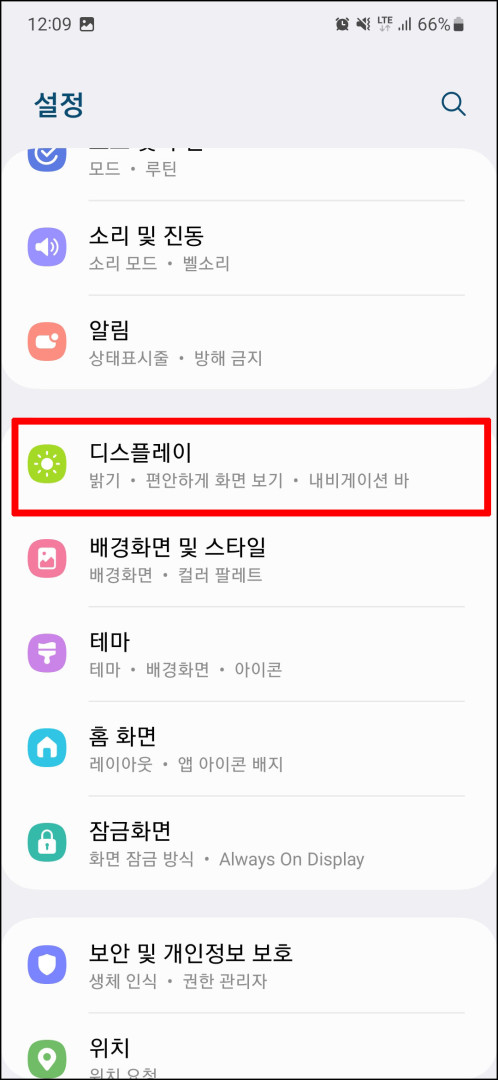

갤럭시 엣지 패널을 설정 위치는 [디스플레이] 메뉴에 있습니다。 그리고 해당 메뉴 안에 [Edge 패널]로 들어가면 여러가지 설정을 할 수가 있습니다. 여기서 오른쪽 파란 아이콘을 끈다면 Edge 패널이 화면에서 나타나지 않게 됩니다.
갤럭시 엣지패널 위치이동


갤럭시 엣지 패널의 위치이동은 [핸들]이라는 메뉴에서 설정이 가능합니다. 클릭을 하고 들어가 보면 먼저 오른쪽과 왼쪽으로 이동을 선택할 수가 있고 위아래의 미세한 위치 이동은 동그란 화살표를 움직여 이동시키면 됩니다. 저는 뒤로 가기 스와이프를 사용하기 때문에 두 기능간의 오작동을 피하기 위해 오른쪽 위쪽에 배치를 시켰습니다.
갤럭시 엣지 패널 레이아웃

엣지패널 디자인 형식은 총 9가지 종류 중에서 선택할 수 있습니다. 저는 기본적인 애플리케이션과 음악 앱인 지니뮤직을 선택했습니다. 아마 멜론이나 바이브가 설치되었다면 해당 앱을 선택하실 수 있습니다.
두 가지 디자인 이상을 선택했다면 Edge 패널을 실행시킨다면 엣지 패널 화면을 스와이프 해주면 다음 디자인 구성으로 바뀌게 됩니다. 그래서 자유 사용하는 메뉴를 등록해 놓는다면 생각보다 편리하게 사용할 수가 있습니다.
정리
갤럭시 엣지 패널의 설정 방법에 대해서 배워보았습니다. [설정]-[디스플레이]-[Edge패널]을 통해 위치이동이나 9가지의 메뉴 구성을 변경할 수가 있고 패널 자체의 기능을 사용하지 않게 할 수도 있습니다. 그리고 기본적인 애플리케이션 구성에서 본인이 자주 사용하는 앱을 편집해서 사용할 수도 있습니다.